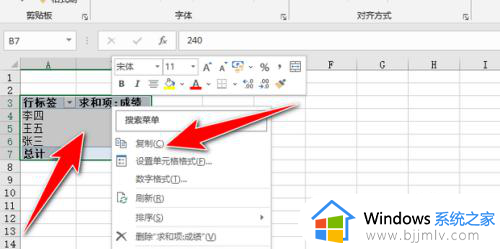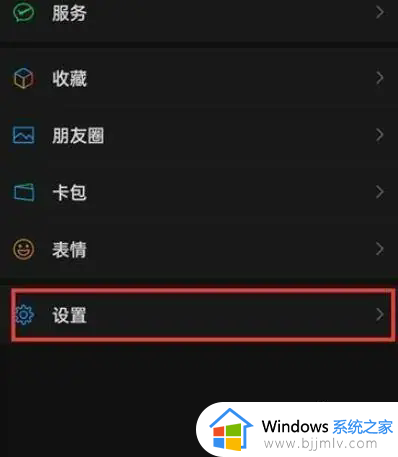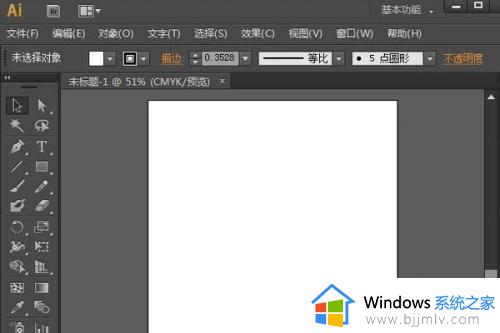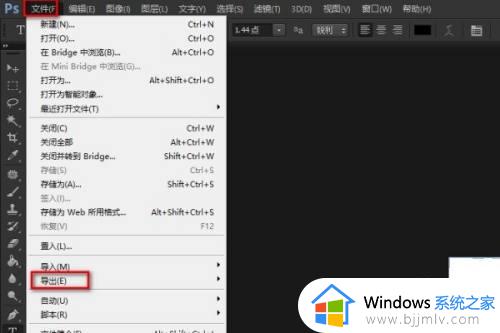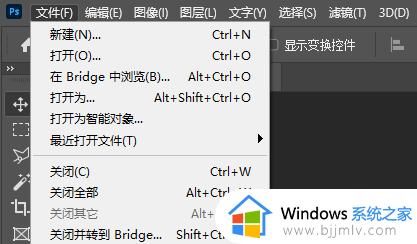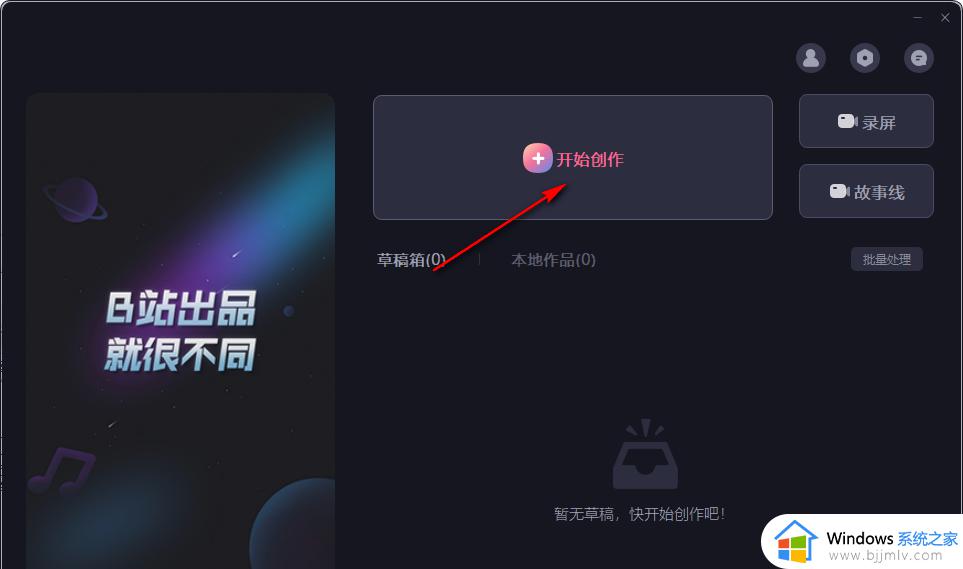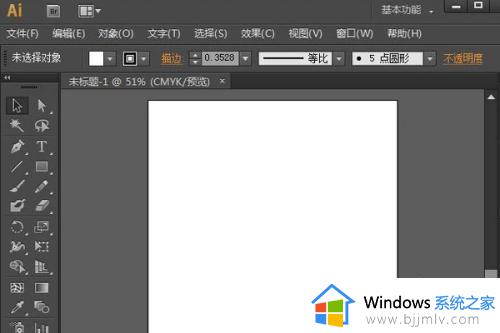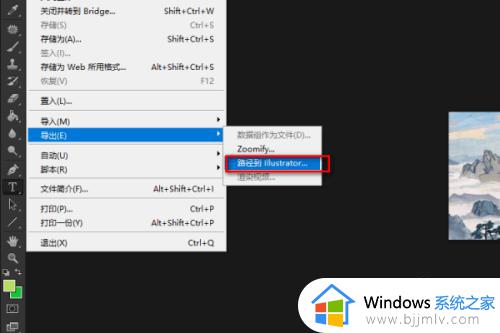AI如何关闭透视网格 怎么关闭AI中的透视网格
更新时间:2023-01-06 11:57:50作者:runxin
很多用户在日常办公时常常会用到AI这款非常好用的二维矢量图绘制软件,能够帮助用户进行图形设计,可是近日有用户反馈自己在电脑上打开AI工具的时候,界面上总是会出现透视网格工具,对此AI如何关闭透视网格呢?下面小编就来告诉大家关闭AI中的透视网格设置方法。
具体方法:
1.当前我们打开AI软件,点击透视网络工具,它就会在画面中出现这种坐标系。
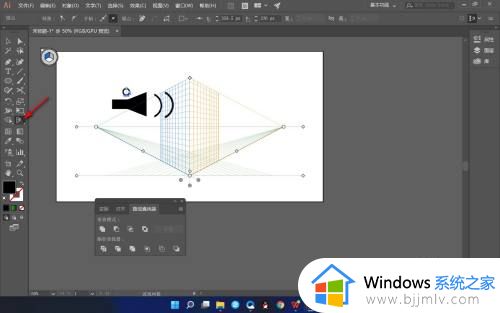
2.在我们切换其它工具的时候,它的这个坐标系是不会消失的。
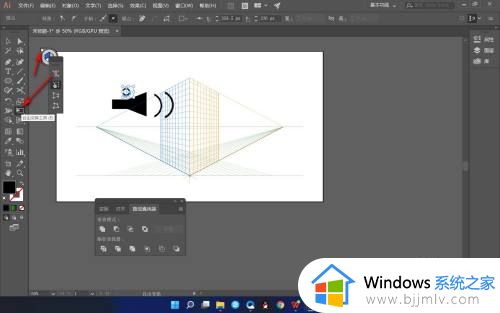
3.如果要关闭的话,我们就只能先切换成透视网络工具。
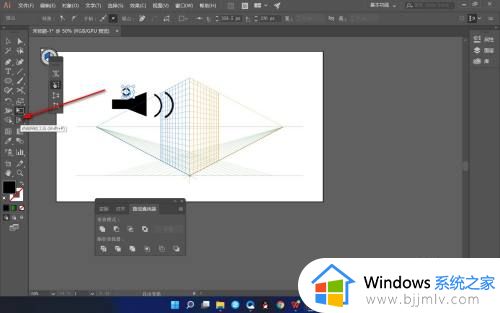
4.然后点击上方隐藏网格左上角的小叉号。
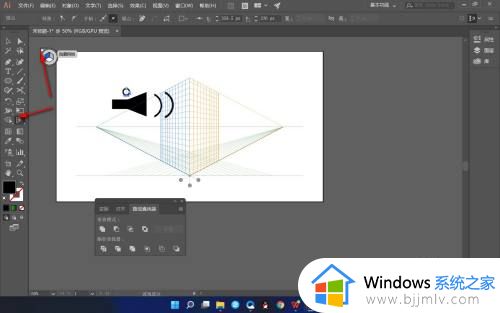
5.点击之后就可以删除透视网格工具的坐标系了。
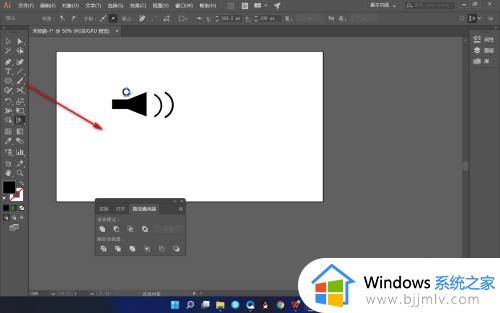
以上就是小编教大家的关闭AI中的透视网格设置方法了,还有不清楚的用户就可以参考一下小编的步骤进行操作,希望能够对大家有所帮助。